8 odpovědí, proč jsou vaše obrázky rozmazané při používání fotoaparátu Nafoťte to
Vidíte krásné scenérie a máte jen pár sekund, než zmizí. Ke svému zklamání jste udělali několik snímků a chcete to vědět proč jsou moje obrázky rozmazané. V této zoufalé situaci máte na mysli jen pár věcí, proč se to děje, a otázku: Proč jsou moje obrázky rozmazané? Důvodů pro nechtěný rozmazaný efekt na vašich fotografiích je ale více. Tento článek popisuje možnou příčinu a jak ji rychle opravit.
Seznam průvodců
Část 1: 8 důvodů, proč jsou vaše obrázky rozmazané Část 2: Bonusové tipy pro zvětšení obrázku bez rozmazání Část 3: Nejčastější dotazy týkající se rozmazaných obrázkůČást 1: 8 důvodů, proč jsou vaše obrázky rozmazané
Pojďme si pomalu promluvit o důvodech rozmazaných obrázků. I se správným návodem z YouTube tutoriálu, jak pořídit kvalitní fotku, existují možnosti chyb v nastavení. Tato část odhaluje osm důvodů pro neostré obrázky.
1. Roztřesený fotoaparát
Roztřesené ruce jsou nevyhnutelné, zvláště při fotografování. Ale kromě toho se často objevují rozmazané obrázky, když vaše zařízení nemá vysokou rychlost závěrky pro ohniskovou vzdálenost. Znáte-li minimální rychlost závěrky, můžete se vyhnout neostrým výsledkům. Někteří uživatelé doporučují přepnout fotoaparát do režimu priority závěrky, aby byly fotografie pořizovány tím nejlepším způsobem.
2. Nevhodný způsob držení fotoaparátu
Některé úhly se při fotografování obtížně udržují, což může vést k rozmazání snímků. Můžete cvičit techniku držení kamery: Ve stoje dejte jednu nohu dopředu a mírně od sebe. Když položíte nohy pevně na zem, stabilizujte své tělo zprava doleva a zezadu dopředu. Levou rukou držte objektiv pod fotoaparátem a pravou rukou za rukojeť. Přitažení lokte k hrudi také pomůže stabilizovat fotoaparát při fotografování.
3. Zaměřte se
Dokonce i u některých fotografů se často stává, že fotoaparát nezaostří, zvláště když se nacházíte ve scéně s mnoha pohyblivými objekty. Na vině mohou být fotoaparáty a objektivy, některé mají totiž špatný výkon autofokusu. Ale pokud máte nejnovější vybavení, trocha praxe a tréninku bude stačit.
4. Rozetřete čočku fotoaparátu
Před pořízením fotografie se ujistěte, že máte čistý objektiv, aby nedošlo k rozmazání snímků. Jednoduchý úkon, jako je čištění objektivu, bude výsledkem čištění snímků. Pokud používáte filtry, ujistěte se, že máte kvalitní filtry, abyste předešli znehodnocení obrázků.
5. Nesprávné způsoby použití režimu autofokusu
Předpokládejme, že jste fanouškem automatického ostření, ale nemůžete mít jasný obraz. Pak to může být důvod, proč jsou vaše obrázky rozmazané. K dispozici jsou tři režimy automatického ostření a jak je používat. Za prvé, AF-S nebo One-Shot AF je jednosnímkové automatické zaostřování používané pro statické objekty. AF-C nebo AI Servo AF je nepřetržité automatické ostření určené ke sledování pohybu objektu. A konečně, AF-A nebo AI Focus AF je výchozí nastavení pro většinu fotoaparátů. Pomáhá číst scénu a který ze dvou režimů je nejlepší použít.
6. Široká clona
Pokud jde o hloubku ostrosti, měli byste kombinovat clonu a ohniskovou vzdálenost. Širší clona zachytí snímek s menšími částmi ostrosti. Tato metoda je skvělý způsob, jak rozostřit pozadí portrétu, zatímco objekt zůstane zaostřený a ostrý. Zachycení krajiny se stejným nastavením však rozmaže velkou část snímku. Doporučuje se tedy začít clonu kolem f/8 a vyzkoušet ji s objektivem.
7. ISO
Chcete-li určit ostrost pořízených fotografií, musíte použít ISO. Ale i když jste v pokušení zvýšit ISO pro vyšší rychlost závěrky, může to poškodit výsledek pořízených snímků. Může způsobit příliš mnoho šumu v obraze, což umožňuje měkký vzhled při podrobné kontrole detailů.
8. Stativ jako podpěra
Stativ je nezbytný nástroj pro pořizování ostrých fotografií akční kamery. Při používání zařízení nastavte nízké ISO a malou clonu pro správné zaostření. Doporučujeme kvalitní stativ z uhlíkových vláken, protože má robustní, ale lehké komponenty.
Část 2: Bonusové tipy pro zvětšení obrázku bez rozmazání
AnyRec AI Image Upscaler je vynikající online nástroj, který vylepšuje fotografie, i když je váš telefon rozmazaný. Využívá nejlepší technologii AI k detekci a automatické opravě neostrých částí po nahrání. Tento proces je přímočařejší díky jeho uživatelsky přívětivému rozhraní s úrovní zvětšení obrazu až 800%. Je to ideální editor fotografií pro jakýkoli typ obrázků, jako jsou selfie, portréty a grafika.
Funkce:
- Vylepšete barvy nebo kontrast, zvětšete velikost obrazu a snižte šum obrazu.
- Podpora typů souborů obrázků jako PNG, JPG, TIFF, BMP a další.
- Náhled upscalovaných obrázků s porovnáním vedle sebe.
- Chraňte své soukromí odstraněním fotografií po jejich zvětšení.
Krok 1.Navštivte AnyRec AI Image Upscaler a kliknutím na tlačítko „Nahrát fotografii“ importujte obrázek ze svého zařízení. Stisknutím tlačítka Otevřít nahrajete soubor do rozhraní online nástroje.
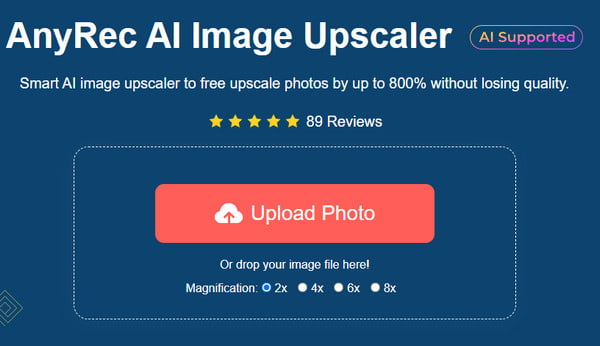
Krok 2.V horní části dialogového okna vyberte úroveň zvětšení pro vylepšení obrázku. Chcete-li zobrazit podrobnosti z pravého panelu, umístěte kurzor na libovolnou část obrázku.
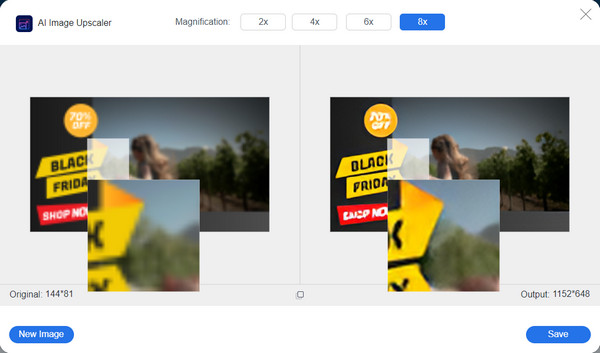
Krok 3Jakmile budete s výsledkem spokojeni, kliknutím na tlačítko „Uložit“ stáhněte výstup. Dokončení procesu bude trvat jen několik sekund.
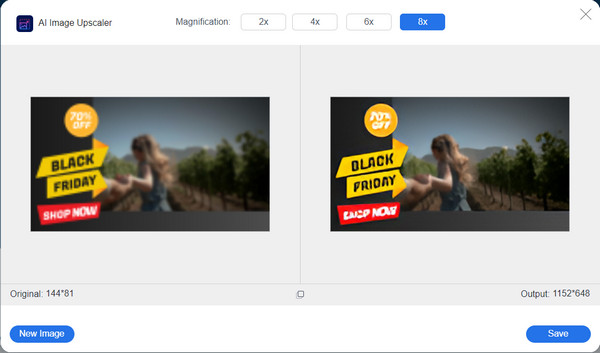
Část 3: Nejčastější dotazy týkající se rozmazaných obrázků
-
1. Jak nastavit zaostření na fotoaparátu mého telefonu?
Telefon Android má portrét a výchozí nastavení pro rozmazané obrázky. Chcete-li fotoaparát zaostřit ručně, přejděte do manuálního režimu a vyhledejte ikonu MF; klepněte na něj a funkce se aktivuje. Využít můžete i režim Portrét, který umožňuje rozostření pozadí.
-
2. Má rozmazaný efekt výhody?
Ano, samozřejmě. Když dokonale provedete nebo zachytíte snímek, efekt rozostření může být velkou součástí vynikající fotografie. Mezi jeho výhody patří nízká intenzita okrajů, vyhlazení snímků a zvýraznění hlavního objektu.
-
3. Mohu upravit rozmazaný snímek pořízený fotoaparátem?
Ano. Existují digitální nástroje s nejnovější technologií pro upscaling fotografií. To znamená, že nemusíte mazat všechny pořízené rozmazané fotografie.
Závěr
Tento příspěvek odpověděl na otázku:proč jsou moje obrázky rozmazané?“ s osmi možnými chybami. Aplikujte a procvičujte doporučená řešení k zachycení nejlepších snímků kolem vás. Můžete také použít AnyRec AI Image Upscaler zvětšit obrázky online bez ztráty kvality. Navštivte stránku a podívejte se na další užitečné nástroje!
